わが子の成長を見守るのは、とても嬉しく楽しいものですよね。でも、日々の忙しさの中で成長記録をつけるのを忘れてしまいがちです。
「うちの子の身長や体重って、どのくらいのペースで伸びているんだろう?」
ふと、そんなことを考えたことはありませんか?
このシリーズでは、Power BIを使って子どもの成長記録をわかりやすくグラフ化しながら、仕事でも役立つ基本操作や便利なテクニックを一緒に学んでいきます。ぜひ手元にあるお子さんの成長データを使って、一緒に作ってみましょう。
- 「日数マスタ」を作成し、年齢・月齢・生後日数を整理して階層表示できる
- 成長記録データと日数マスタを関連づけることで、時間軸に沿ったグラフが作れる
- ドリルダウンやズームスライダーを使い、アクティブなダッシュボードを作れる
仮想ケース
ある日、妻からこんなことを言われました。
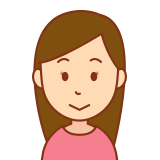
最近、烈(長男)がすごく大きくなった気がするんだけど、どのくらいのペースで成長してるのか分からなくて少し不安で……。グラフで見られないかな?
確かに、成長の全体像が見えると安心にもつながるはず。
せっかくなら兄弟や日本の子供たちと比較できるよう、データの構造から考えてみました。
データの準備
以下の2種類のデータを用意します。
1. 身長体重_1子(Excelファイル)
「日付 / 身長 / 体重 / 生後日数」の構成です。たとえば、7月1日生まれとして次のような表を作成します。
| 日付 | 身長 | 体重 | 生後日数 |
|---|---|---|---|
| 7月1日 | 47.5 | 2.57 | 0 |
| 7月2日 | 2.44 | 1 | |
| 7月3日 | 2.44 | 2 | |
| 7月4日 | 2.47 | 3 | |
| 7月5日 | 2.48 | 4 | |
| 7月6日 | 2.56 | 5 | |
| 7月7日 | 2.48 | 6 | |
| 7月8日 | 2.56 | 7 | |
| … | … | … | … |
※ Power Queryでインポートします。
データはサンプルであり、実在の人物とは関係ありません。
2. 日数マスタ(DAXで作成)
- 「生後日数 / 生後月数 / 生後年数 / 月齢ラベル / 年齢ラベル」を含むテーブルを作成します。
- 生後日数は子どもが7歳になるまで(2,555日)をカバー。
- 生後月数:30.41日/月(=365 ÷ 12)で割り、整数化。
- 生後年数:365日/年で割り、整数化。
- 月齢ラベルと年齢ラベルは文字列化して「〇ヵ月」「〇歳」に。
日数マスタ =
ADDCOLUMNS(
SELECTCOLUMNS(GENERATESERIES(0, 2555, 1), "生後日数", [Value]),
"生後月数", INT([生後日数] / 30.41),
"生後年数", INT([生後日数] / 365),
"月齢ラベル", FORMAT(INT([生後日数] / 30.41), "0") & "ヵ月",
"年齢ラベル", FORMAT(INT([生後日数] / 365), "0") & "歳"
)「日数マスタ」は、成長記録のX軸を整えるための基準表です。
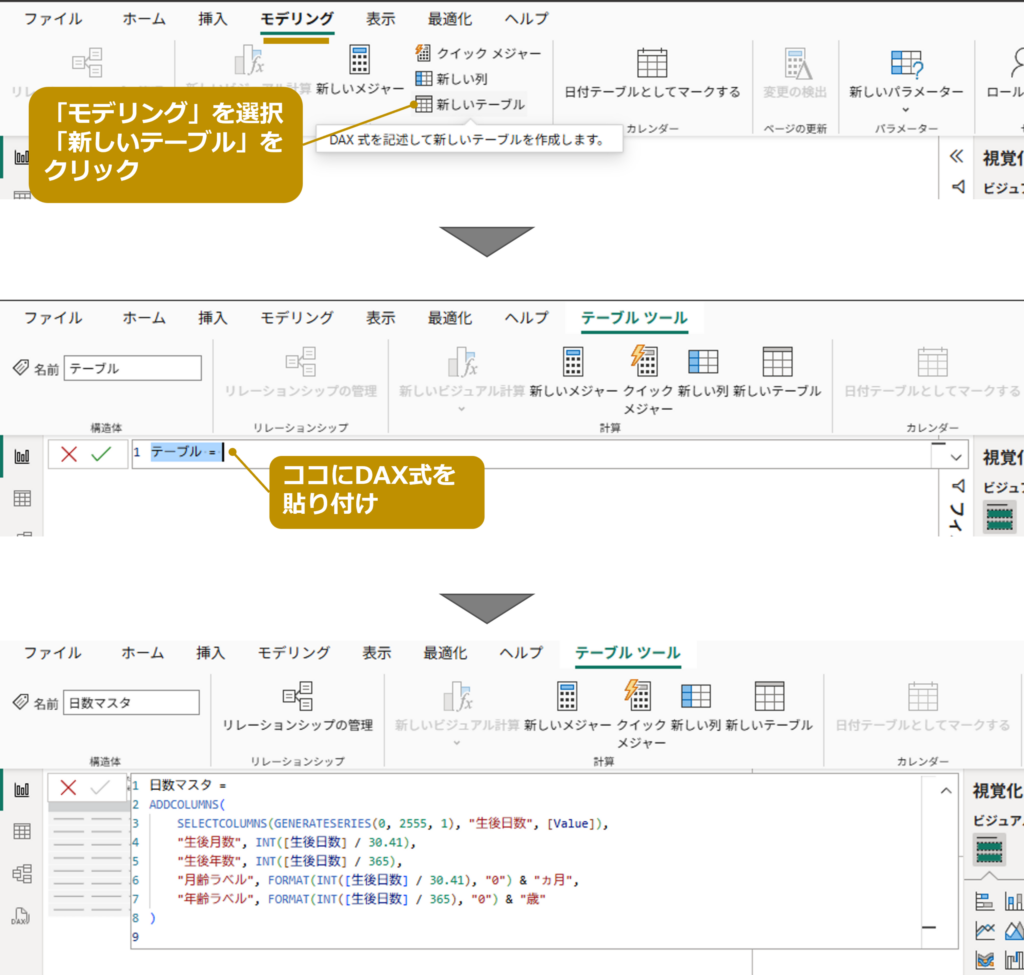
日数マスタを階層化する
1. 階層の設定
「年齢ラベル → 月齢ラベル → 生後日数」の順に階層化を行います。これにより、グラフのX軸のドリルダウンが可能となり、年単位 → 月単位 → 日単位の順に細かく分析できます。
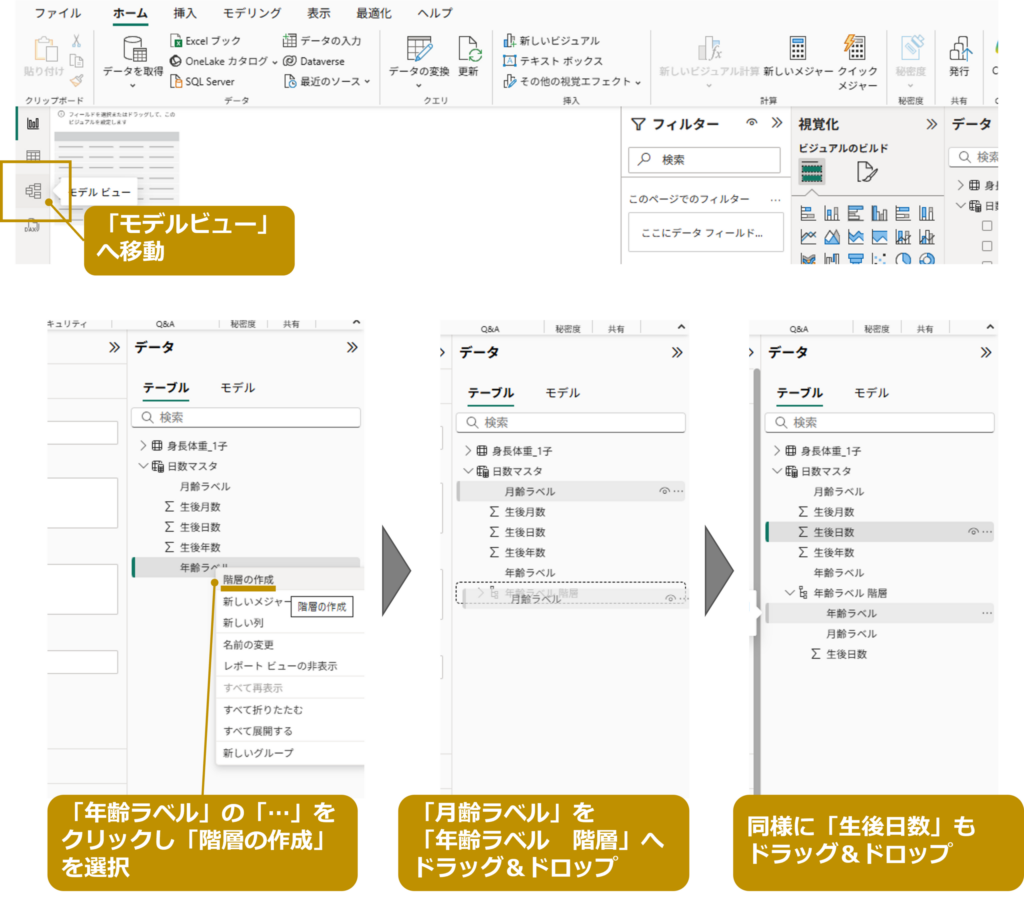
2. ラベルの並べ替え
「年齢ラベル」「月齢ラベル」は文字列データのため、既定のままだと順序がバラバラになります(例:1ヵ月, 10ヵ月, 2ヵ月…)。正しい順序に並ぶように設定しましょう。
- 日数マスタ内の「年齢ラベル」を選択
- 「プロパティ」ビューの中の一番下「詳細」をクリック
- 「列で並び替え」を「年齢ラベル(規定)」から「生後年数」へ変更
「月齢ラベル」も同様に、「生後月数」で並べ替えます。
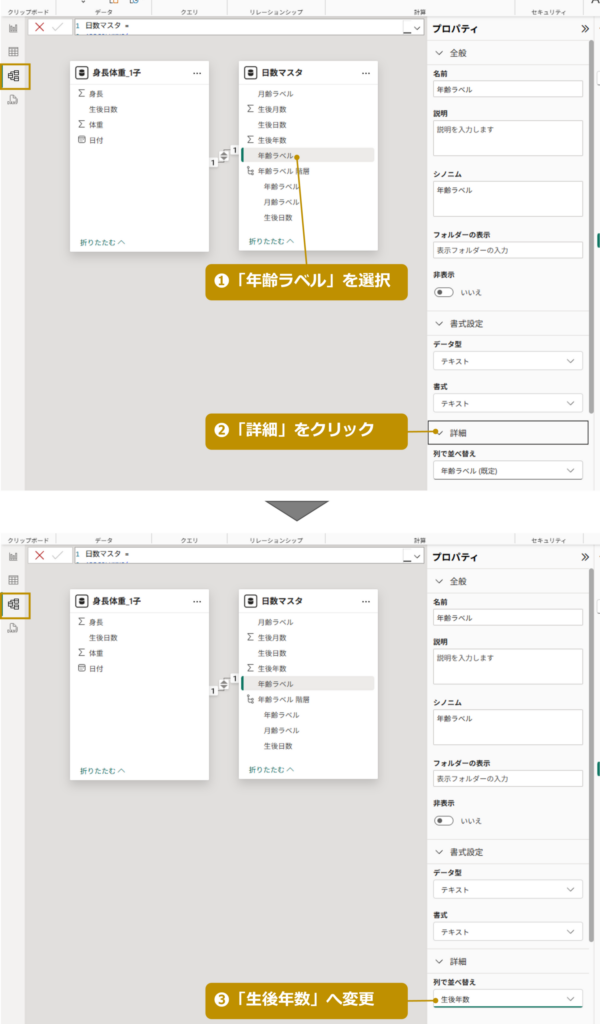
モデリング(データ同士をつなぐ)
続いて、2つの表を関連付けます。
- 「生後日数」をキーにして、身長体重_1子と日数マスタのリレーションを作成
- 身長体重_1子の「生後日数」は、混乱を避けるため非表示に
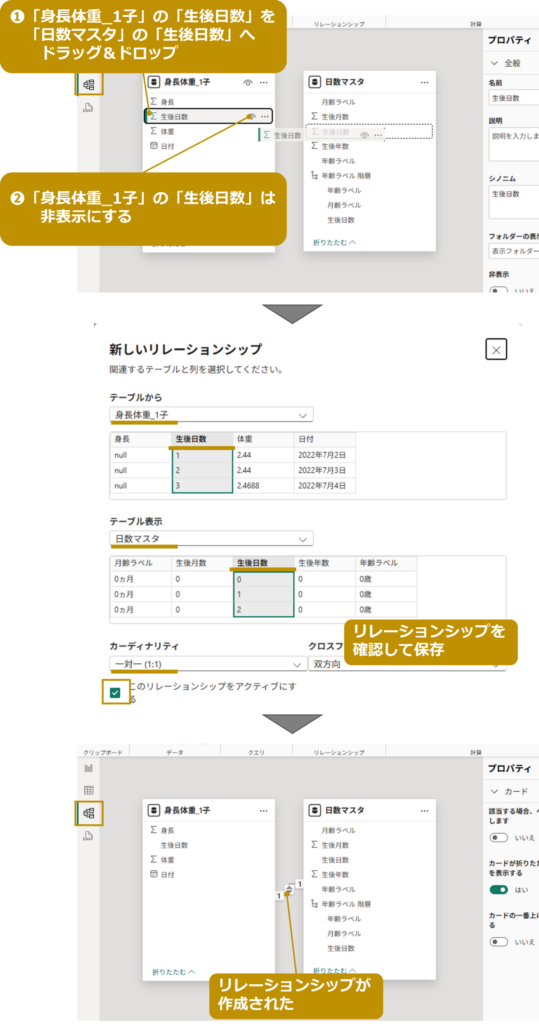
折れ線グラフを作成する
いよいよグラフの作成です。
- X軸に「年齢ラベル(階層)」を設定
- Y軸には「体重」を設定(名前を子どもの名前に変更する)
- ドリルダウン機能で、年齢・月齢・生後日数単位に切り替えが可能
- ズームスライダーで特定範囲にフォーカスも可能
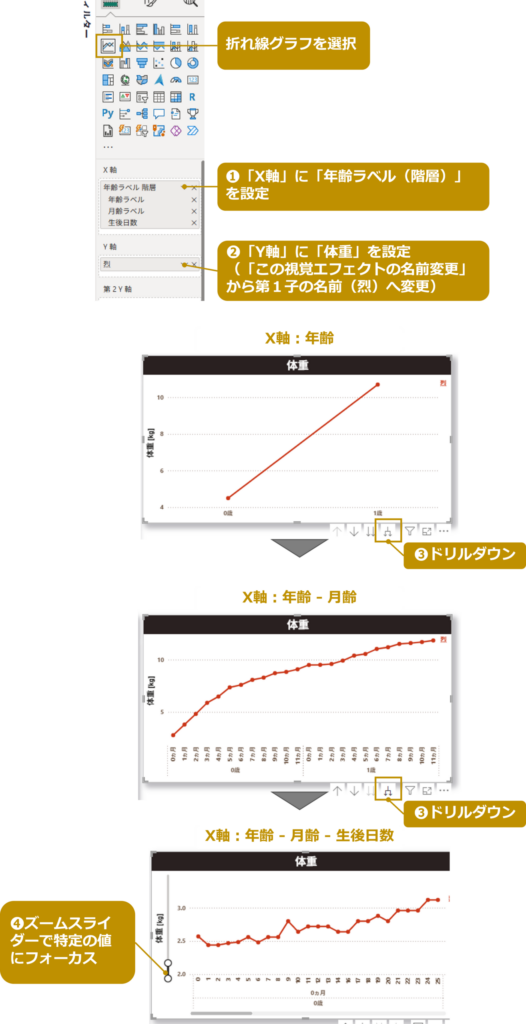
成長の様子がなだらかな曲線として視覚化され、とても見やすくなりました。
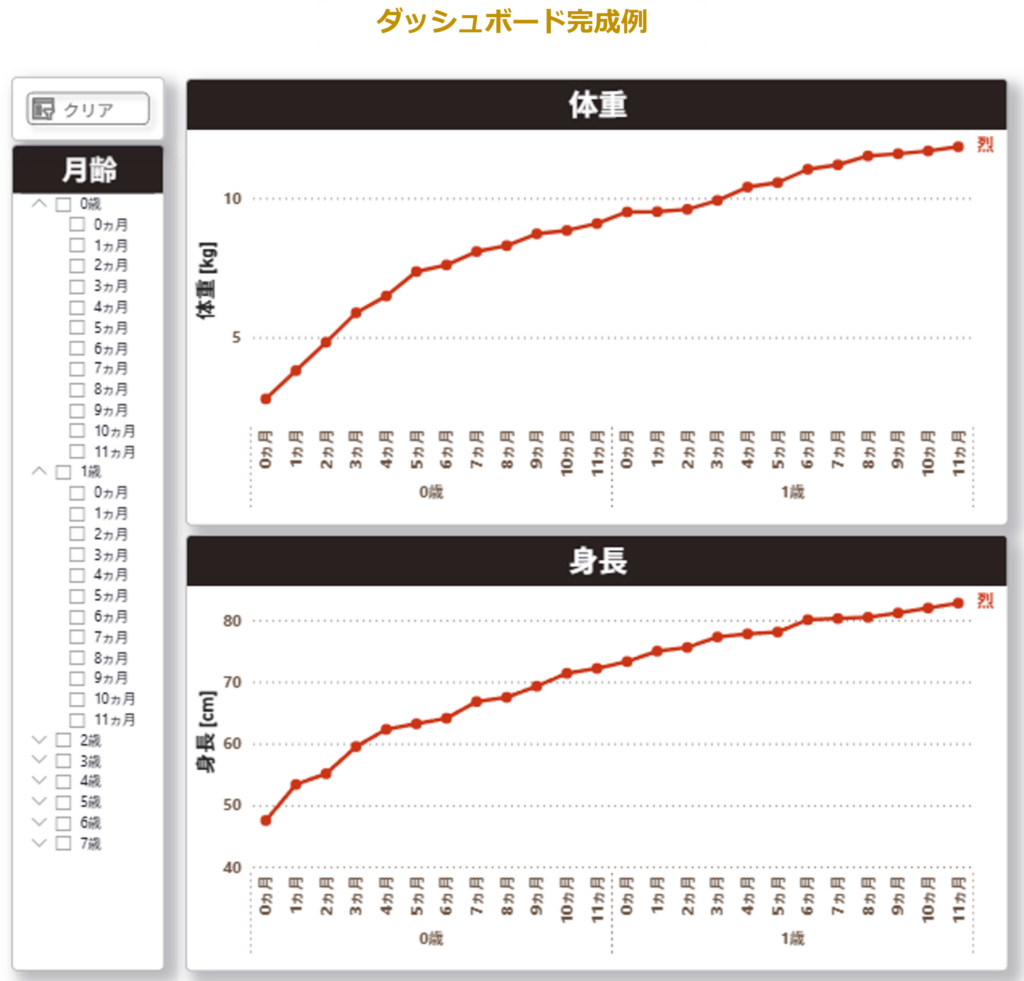
まとめ
今回は、子どもの成長を時間軸に沿って見える化するために、Power BIで以下の操作を体験しました:
- DAXで「日数マスタ」を作成し、年齢や月齢を表現
- 身長/体重データとのリレーションを設定し、グラフの軸を整理
- 階層構造や並び順を整え、柔軟で視認性の高いアクティブなダッシュボードを作成
日々の成長記録は、数字だけではなかなか実感しにくいものです。こうして可視化することで「安心」や「発見」に変えることができます。
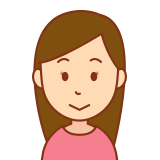
こう見るとちゃんと成長してることがわかり安心できるわね。緩やかな曲線だから、今のところ心配なさそうね。でも……うちの子って、他の子と比べてどうなのか気になるわね。
「この子はこの子」……とはいえ、他の子と比べてみたくなる気持ちもよくわかります。
ということで次回は「日本の発育曲線との比較」を通して、「相対的な成長」を可視化していきます。お楽しみに!
この記事が参考になった方は まとめ記事 もご覧ください!
- Power BI 記事が気になる方
👉【Power BI 初級〜中級向け まとめ】ビジネス&育児を可視化しよう! - Power BIを快適操作するデスク環境 を整えたい方
👉【デスク環境 まとめ】快適なデスクを作り作業効率を爆上げしよう!







コメント